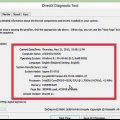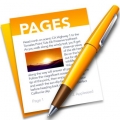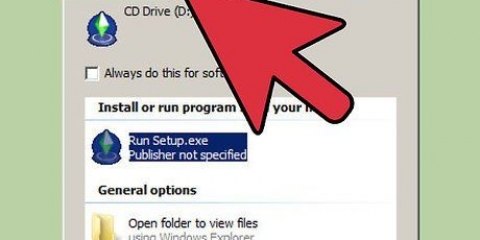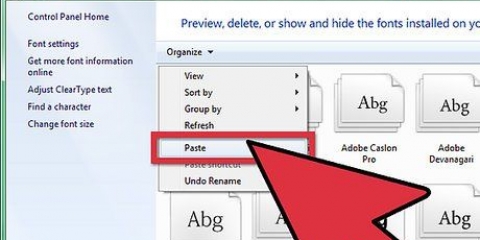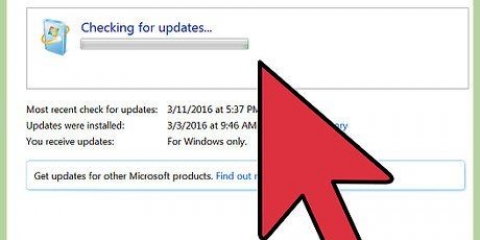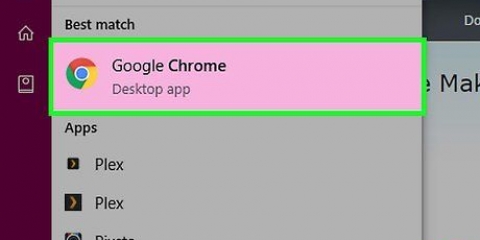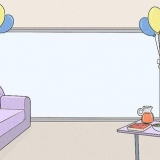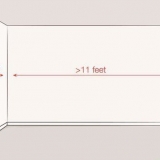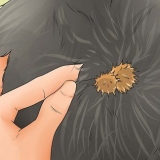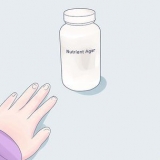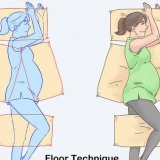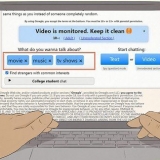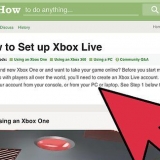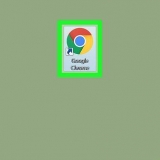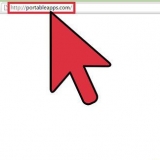Die monitor moet ook by `n kragaansluiting ingeprop wees. As jy `n diskrete grafiese kaart het, maak seker dat jou skerm aan die grafiese kaart gekoppel is en nie aan die moederbord nie. Jy geniet net die voordele van die grafiese kaart as die skerm daaraan gekoppel is. Die skermverbindings vir jou grafiese kaart is gewoonlik laag aan die agterkant van die toring.




lees hierdie gids vir meer inligting oor die opstel van `n draadlose verbinding. Om via Ethernet te koppel, moet jy die Ethernet-kabel aan jou rekenaar en aan jou router of modem koppel. Jy hoef niks anders te installeer nie. lees hierdie gids Vir meer inligting.
lees hierdie gids vir meer inligting oor die installering van die nuutste Windows-opdaterings. Jy kan dalk gevra word om jou rekenaar te herbegin sodat die opdateringsproses kan voltooi.
Antivirus – Dit behoort in alle gevalle die eerste program te wees wat jy installeer. `n Antivirusprogram beskerm jou rekenaar teen wanware en ander kwaadwillige sagteware en is absoluut noodsaaklik as jou rekenaar aan die internet gekoppel is. Soek op die internet vir meer inligting oor die installering van antivirusprogrammatuur. Jou gunsteling blaaier - Windows kom met Internet Explorer, maar baie mense verkies ander blaaiers. Daar is onder andere baie om van te kies Chroom, Firefox en Opera. Woordverwerker en verwante - Die meeste mense gebruik hul rekenaar as hul tuiskantoor, en dit sluit die installering van `n woordverwerker en miskien `n sigbladprogram in. Microsoft Office is ontwerp om met Windows te werk en jy het waarskynlik reeds `n proefweergawe op jou rekenaar. Speletjies - Almal wil so nou en dan ontspan, so sit ook `n paar speletjies daarop! Windows ondersteun die meeste speletjies ongeag die bedryfstelsel en daar is talle maniere om dit te vind en te koop. Gewilde aanlynwinkels sluit in Steam, GOG, Origin en Desura.





lees hierdie gids vir meer inligting oor koppeling aan `n draadlose netwerk. As jy Ethernet gebruik, koppel net die Ethernet-kabel aan die Ethernet-invoer aan die agterkant van jou Mac en prop die ander kant by `n beskikbare inset op jou router. Die Mac doen die res.
Om beskikbare opdaterings te vind en te installeer, klik die Apple-kieslys en kies "Sagteware opdatering". Nadat die program vir beskikbare opdaterings gesoek het, sal `n lys aan jou gegee word. Bevestig dat jy die opdaterings wil installeer. Jy sal dalk jou Mac moet herbegin tydens die opdateringsproses.
Produktiwiteit/Organisasie - Mac het `n verskeidenheid produktiwiteit- en organisasiesagteware beskikbaar. Van kalenders tot volledige kantoorsuites is beskikbaar in die Mac Store. Microsoft het ook Office-weergawe vir die Mac beskikbaar en Apple het sy eie kantoorpakket beskikbaar met Pages en Numbers. Blaaier – Jou Mac kom met Safari, maar jy kan ander blaaiers installeer as jy wil. Chrome laat jou toe om jou blaaierinstellings oor toestelle te sinkroniseer, wat baie goed werk as jy veelvuldige rekenaars met verskillende bedryfstelsels gebruik. Firefox is nog `n gewilde opsie. Hulle is albei gratis. Multimedia - Mac`s is bekend vir hul multimedia-vermoëns, so oorweeg dit om `n paar goeie multimedia-toepassings te installeer. VLC-speler is `n noodsaaklike videospeler en baie musiek-, video- en beeldbewerkingsprogramme is beskikbaar. Speletjies – Meer en meer speletjies sal mettertyd op OS X beskikbaar wees. Steam is nou `n gewilde en maklike manier om `n verskeidenheid Mac-speletjies te vind, en daar is ook baie om van te kies in die Mac Store. Onderhoud - Mac`s gee jou baie beheer oor die stelsel en daar is baie instandhoudingsprogramme wat jou lewe `n bietjie makliker kan maak. Van bergingbestuur tot stelseloutomatisering, daar is baie om van te kies.



lees hierdie gids vir meer inligting oor die opstel van `n draadlose verbinding. As jou skootrekenaar nie `n Ethernet-invoer het nie, maar jy wil steeds via `n Ethernet-kabel koppel, kan jy `n USB Ethernet-adapter gebruik. Koppel die USB-adapter in `n USB-poort op jou skootrekenaar en dit sal outomaties geïnstalleer word.
lees hierdie gids vir meer inligting oor die installering van die nuutste Windows-opdaterings. Jy sal dalk gevra word om jou rekenaar te herbegin om die installasieproses te voltooi.
Antivirus – Dit behoort in alle gevalle die eerste program te wees wat jy installeer. `n Antivirusprogram help om jou rekenaar teen wanware en ander kwaadwillige sagteware te beskerm en is absoluut noodsaaklik as jou rekenaar aan die internet gekoppel is. Soek op die internet vir meer inligting oor die installering van antivirusprogrammatuur. Jou blaaier van keuse - Windows kom met Internet Explorer, maar baie mense verkies ander blaaiers. Daar is onder andere baie om van te kies Chroom, Firefox en Opera. Woordverwerking en verwante - Skootrekenaars is ideaal vir werk op die pad, so jy sal `n woordverwerker en dalk `n sigbladprogram ook wil installeer. Microsoft Office is ontwerp om by Windows te integreer en het dalk reeds `n proefweergawe op jou rekenaar geïnstalleer. Speletjies – Almal moet af en toe ontspan, so oorweeg dit om `n paar te installeer! Skootrekenaars is dikwels nie so kragtig soos tafelrekenaars nie, so sommige grafiese speletjies kan dalk nie goed werk as jy die hoogste instellings gebruik nie. Dit is beslis nie van toepassing op elke skootrekenaar nie, want sommige toegewyde speletjie-skootrekenaars is ten minste so goed soos hoër-end rekenaars. Sommige gewilde aanlyn-speletjiewinkels is Steam, GOG, Origin en Desura.
Installeer 'n nuwe rekenaar
Inhoud
Sopas `n lekker nuwe rekenaar bestel? Of jy nou `n Windows-rekenaar, `n Mac of `n MacBook, of `n Windows-skootrekenaar installeer, daar is `n paar dinge waarna jy moet sorg voordat jy op die internet kan kom of nuwe speletjies kan speel. Om seker te maak dat jou hardeware behoorlik gekoppel is en dat jy die nuutste opdaterings geïnstalleer het, sal help om jou nuwe rekenaarervaring die beste te maak wat dit kan wees.
Trappe
Metode 1 van 3: Installeer `n Windows-lessenaar

1. Pak die dele uit. Afhangende van waar jy jou rekenaar gekoop het en watter opsies jy gekies het, kan jy dalk die volgende dele vind of nie:
- Die verwerkertoring - Miskien as jy `n toring gekoop het, is dit al wat jy het. Indien wel, sal jy ook `n monitor, muis en sleutelbord nodig hê voordat jy met jou rekenaar kan werk.
- Vertoon - Nie alle rekenaars het `n skerm nie. In die meeste gevalle, as jy jou rekenaar opgradeer, kan jy voortgaan om jou ou skerm te gebruik.
- Muis en sleutelbord - Die meeste stelsels kom met albei, maar jy wil dalk opgradeer na beter kwaliteit randapparatuur en beter ergonomie
- Luidsprekers – Dit is soms in die skerm ingebou, maar nie altyd ingesluit nie.
- Drukker – Sommige stelsels kom met `n drukker, maar gewoonlik moet jy dit apart koop.

2. Plaas die toring. Plaas jou verwerkertoring naby sy finale plek en verseker genoeg spasie vir ventilasie. Torings het gewoonlik waaiers aan die agterkant van die kas, maar soms aan die kante, voor en bo. Moenie die toring iewers tussen of in `n kas plaas nie. As jy jou rekenaar as `n tuisteater gebruik, maak seker dat die spasie binne die aangewese kas genoeg ruimte het vir ventilasie aan alle kante en dat die kas nie gesluit is nie.

3. Koppel die skerm aan die toring. Koppel die skerm of TV aan een van die skerminsette aan die agterkant van die toring. Die meeste moderne rekenaars het `n HDMI-invoer, wat die maklikste is om aan te sluit. Skerms gebruik gewoonlik DVI- of HDMI-verbindings, maar jy sal steeds VGA op sommige ouer modelle vind.

4. Koppel die muis en sleutelbord. Die meeste muise en sleutelborde verbind via USB. As jy `n baie antieke rekenaar installeer, sal jy dalk steeds jou muis en sleutelbord aan `n PS/2-verbinding moet koppel. Dit word gewoonlik aan die bokant van die agterkant van die toring gevind en is kleurgekodeer om by die kleur van die sleutelbord en muisprop te pas.

5. Sluit die luidsprekers aan, as jy dit het. Koppel jou luidsprekers aan die agterkant van die rekenaar volgens die kleurkodering. Maak seker dat die kanale aan die regterkant is en dat die luidsprekers by `n kragaansluiting ingeprop is indien nodig.
lees hierdie gids vir meer inligting oor die installering van rekenaarluidsprekers.

6. Koppel die toring aan `n kragaansluiting. Indien moontlik, gebruik `n piekbeskermer of noodkragtoevoer. Dit beskerm die rekenaar in die geval van `n kragstuwing of onderbreking.
Jy sal dalk steeds die noodkrag moet aanskakel. Die skakelaar is gewoonlik naby die kragkabel.

7. Skakel die rekenaar aan. Druk die kragknoppie aan die voorkant van die rekenaar om dit aan te skakel. As jy die rekenaar gekoop het, insluitend `n bedryfstelsel soos Windows of Linux, sal jy eers deur die bedryfstelsel installasie roetine gelei word. Volg die instruksies op die skerm om jou ligging in te voer en `n gebruikersrekening te skep. As jou rekenaar sonder `n bedryfstelsel gekom het (baie skaars), sal jy dit eers self moet installeer.
Soek op die internet vir `n gids vir die installering van Windows.

8. Koppel aan `n netwerk. Voordat jy programme kan aflaai of die internet kan gebruik, moet jy jou rekenaar aan `n netwerk koppel. As jou rekenaar `n draadlose netwerkkaart het, kan jy draadloos of via Ethernet aan jou router of modem koppel.

9. Laai beskikbare opdaterings af. Dit is heel moontlik dat die bedryfstelsel en programme wat geïnstalleer is sedert die rekenaar gebou is, reeds opgedateer is. Jy kan dalk gevra word om opdaterings af te laai en te installeer wat jy nodig het om jou rekenaar veilig en stabiel te hou.

10. Installeer jou belangrike programme. Noudat jy aan die internet gekoppel is en Windows op datum is, kan jy jou belangrike programme begin installeer. As jy van `n ou rekenaar na `n nuwe een oorskakel, moenie alles blindelings installeer wat op jou ou rekenaar was nie. Dink mooi na oor wat jy regtig nodig het. As u slegs installeer wat nodig is, sal u rekenaar gladder laat werk.

11. Pas die rekenaar aan. Sodra al die vervelige werk gedoen is, kan jy begin om jou rekenaar werklik joune te maak. Jy kan die lessenaar agtergrond verander, nuwe wysers installeer, lettertipes verander of selfs die manier verander waarop Windows opgestel is met spesiale sagteware.
lees hierdie gids vir meer inligting oor die volledige pasmaak van jou Windows-lessenaar.
Metode 2 van 3: Installeer `n Mac Desktop of MacBook

1. Pak al die dele uit en verbind dit. Die meeste Mac-rekenaars het niks anders nodig nie, want alles is in die skerm ingesluit. Al wat jy hoef te doen is om die skerm by `n kragaansluiting aan te sluit en die muis en sleutelbord via USB aan die skerm te koppel.

2. MacBooks hoef net ingeprop te wees om die battery te laat laai. Jy kan dit aanskakel sodra daar krag aan is.

3. Skakel die Mac aan. Jy sal deur die Setup Assistant-proses gelei word, wat eers jou Mac sal konfigureer. Volg die instruksies op elke skerm om ligging- en taalinstellings te stel en `n rekening te skep.

4. Dra jou ou lêers oor. As jy reeds `n Mac gebruik het, kan jy die Setup Assistant gebruik om jou lêers en instellings oor te dra. Jy kan enigiets waaraan jy kan dink oordra, oor `n draadlose verbinding, of oor USB, Ethernet of FireWire.
Oor die algemeen word dit aanbeveel om slegs u belangrike lêers oor te dra. U hoef net toepassings weer te installeer. Op hierdie manier gaan alles voort om beter te presteer, want jy dra nie dinge oor wat dalk jou ou stelsel vertraag het nie.

5. Koppel aan `n netwerk. Voordat jy opdaterings of toepassings kan aflaai, moet jy aan `n netwerk gekoppel wees. Die meeste Mac`s het ingeboude Wi-Fi, wat jou toelaat om draadloos aan jou huis-, skool- of werknetwerk te koppel. Sommige Mac`s het ook Ethernet-poorte waarmee jy direk aan `n modem of router kan koppel

6. Dateer OS X op. As jy aan `n netwerk gekoppel is, is die eerste ding om te doen seker dat jy die mees onlangse opdaterings geïnstalleer het. Dit is waarskynlik dat sedert jou Mac gepak is, nuwe opdaterings vir Mac OS X en enige toepassings wat reeds geïnstalleer is, vrygestel is, so maak seker dat jy al die beskikbare opdaterings in die hande het voordat jy voortgaan.

7. Installeer jou belangrike toepassings. Noudat jou Mac gekoppel en opgedateer is, kan jy die toepassings begin installeer wat jy gereeld benodig. Die installering van toepassings op `n Mac is eenvoudig. Maak die DMG-lêer oop wat jy afgelaai het en sleep die toepassing na die Applications-lêergids.

8. Pas jou lessenaar aan. Jy kan jou lessenaar agtergrond verander om jou rekenaar meer persoonlik te maak. Daar is ook sagteware soos DockMod waarmee jy die Dock kan aanpas, terwyl programme soos Desktop Groups jou toelaat om die ikone wat oral op jou lessenaar is, te organiseer.
Jy kan die Dashboard gebruik om legstukke by OS X te voeg. Dit is nutsmiddels waartoe u vinnig toegang kan kry sonder om `n program te begin. Om toegang tot die Dashboard te kry, klik die Dashboard-ikoon in die Dock. Voeg legstukke by deur op die te klik "+" knoppie en dan "Meer Widgets.." te klik. Dit sal die Widgets-aflaaibladsy oopmaak waar jy deur die beskikbare legstukke kan blaai.
Metode 3 van 3: Installeer `n Windows-skootrekenaar

1. Pak die dele uit. Jou skootrekenaar kom met `n kragkoord en battery. Sommige skootrekenaars het die battery reeds geïnstalleer en ander vereis dat jy die battery insit nadat jy uitgepak het.

2. Koppel die skootrekenaar in `n kragaansluiting en skakel dit aan. Die meeste skootrekenaars is nie volledig gelaai wanneer jy dit ontvang nie. Dit is dalk `n goeie idee om die battery heeltemal te laai voordat jy vir die eerste keer aanskakel, maar jy kan ook inprop en dadelik begin.

3. Koppel aan `n netwerk. Voordat jy programme kan aflaai of die internet kan gebruik, moet jy eers jou rekenaar aan `n netwerk koppel. Die meeste skootrekenaars koppel draadloos, maar sommige het ook `n Ethernet-poort waaraan jy met `n Ethernet-kabel kan koppel.

4. Laai beskikbare opdaterings af. Dit is waarskynlik dat die geïnstalleerde bedryfstelsel en programme reeds opgedateer is sedert die rekenaar gebou is. Jy kan gevra word om opdaterings af te laai en te installeer, wat regtig nodig is om jou rekenaar veilig en stabiel te hou.

5. Installeer jou belangrike programme. Noudat jy aan die internet gekoppel is en Windows op datum is, kan jy jou belangrike programme begin installeer. Wanneer jy van `n ou na `n nuwe rekenaar opgradeer, moenie al die ou programme wat jy geïnstalleer het blindelings installeer nie. Neem `n bietjie tyd om op te weeg wat jy regtig nodig het. Deur net belangrike dinge te installeer, help dit om jou rekenaar glad te laat werk.

6. Pas jou rekenaar aan. Wanneer al die vervelige werk gedoen is, kan jy begin om jou rekenaar jou eie te maak. Jy kan die muurpapier op jou lessenaar verander, nuwe wysers installeer, die lettertipe verander en met spesiale sagteware selfs die manier waarop Windows opgestel is, aanpas.
lees hierdie gids vir meer inligting oor die volledige pasmaak van jou Windows-lessenaar.
Artikels oor die onderwerp "Installeer 'n nuwe rekenaar"
Оцените, пожалуйста статью
Gewilde